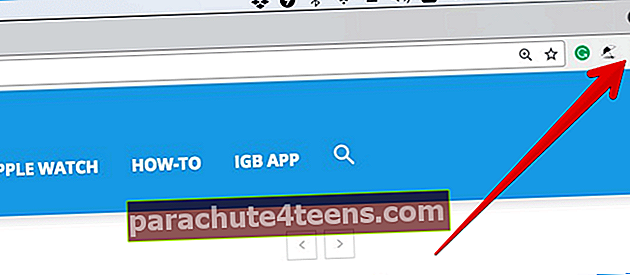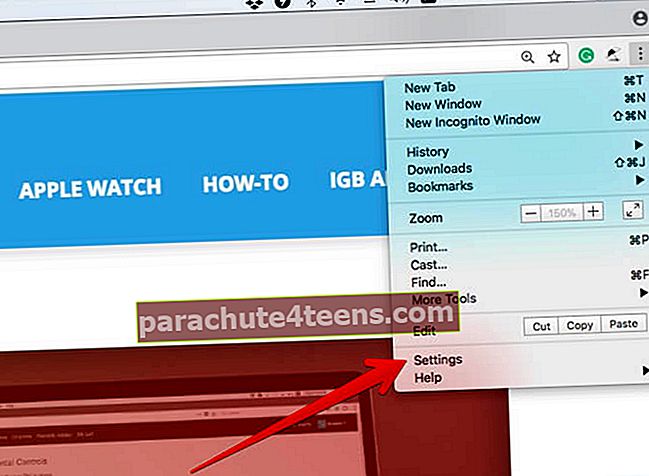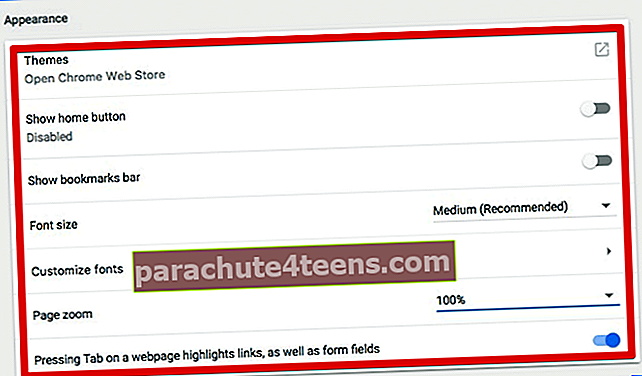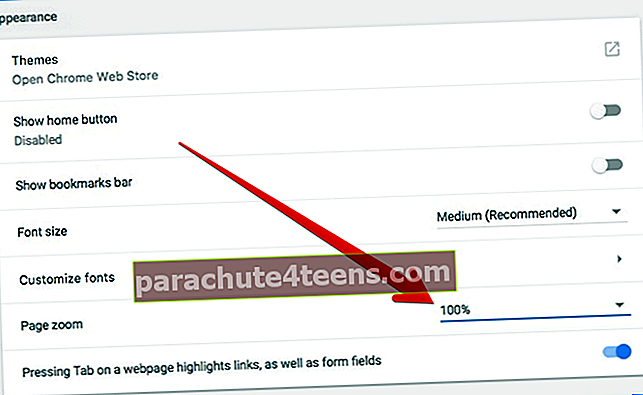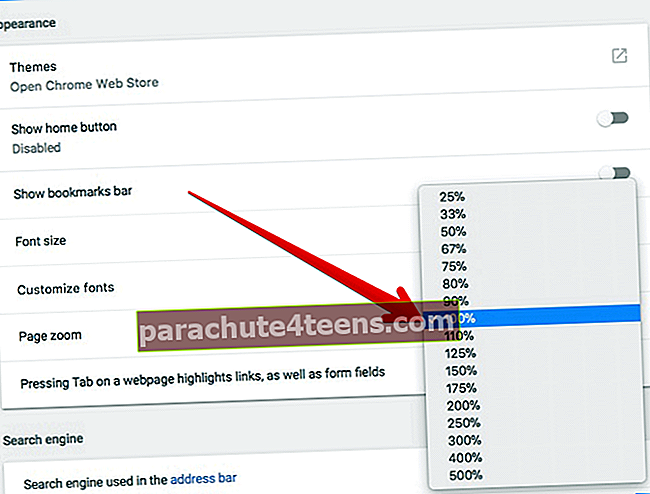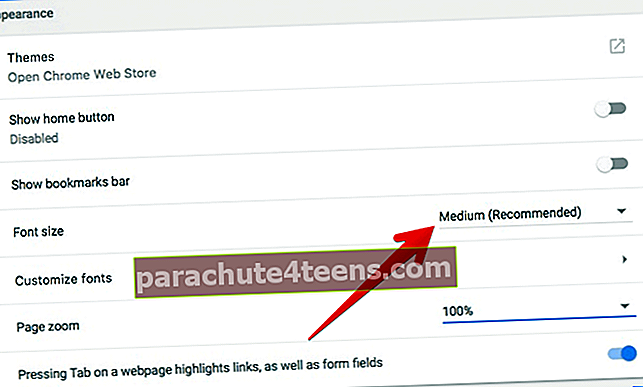Без обзира да ли користите мацОС, иОС, Андроид или Виндовс, једини веб прегледач који би већина вас користила је "Хром." Оно што овај веб прегледач чини најбољим избором је доступност бројних опција прилагођавања. На пример, можете да промените фонт, страницу, слике, величине видео записа и увећате / умањите било коју веб страницу у Цхроме-у на Мац-у, Линук-у и Виндовс-у са лакоћом да бисте побољшали своје искуство гледања или читања.
Као корисник, заиста ценим ову функцију за персонализацију веб страница. Још боље, такође можете да поставите омиљене величине фонта и странице за све веб локације које посећујете. Да вам покажем како то функционише:
- Како брзо увећати или смањити веб странице у Цхроме-у
- Како поставити величину странице за све веб странице у Цхроме-у на Мац-у или Виндовс ПЦ-у
- Како прилагодити величину фонта за све веб странице
Како брзо увећати или умањити веб странице у Цхроме-у
- Лансирање Хром на рачунару
- Кликните Дугме Још у горњем десном углу.
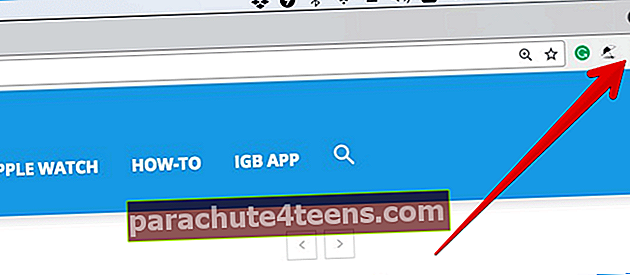
Поред „Зумирање“ изаберите опције зумирања:
- Да све буде веће: Кликните на дугме за увећање „+“
- Да све буде мање: Кликните на дугме Умањи (-)

- Да бисте користили режим целог екрана: Кликните дугме на целом екрану (изгледа као стрелица нагоре и надоле)

Као да користите тастерске пречице? Можете удобно да увећате, умањите или пређете у режим целог екрана помоћу тастерских пречица нешто лакше.
Да увећате:
- Мац: Притисните⌘ и +
- Виндовс и Линук: ПритиснитеЦтрл и +
- Ц.хроме ОС: ПритиснитеЦтрл и +
Да бисте умањили:
- Мац: Притисните⌘ и -
- Виндовс и Линук: ПритиснитеЦтрл и -
- Цхроме ОС: ПритиснитеЦтрл и -
Да бисте користили режим целог екрана:
- Виндовс и Линук: ПритиснитеФ11
- Мац: Притисните⌘ + Цтрл + ф
- Цхроме ОС: Притисните тастер за цео екран на врху тастатуре. Назван је Ф4
Како поставити величину странице за све веб странице у Цхроме-у на Мац-у или Виндовс ПЦ-у
Величину странице можете променити за све веб странице које посећујете на рачунару. Помогло би вам да поједноставите своје искуство гледања. Имајте то на уму неке веб локације можда неће дозволити веб прегледачу да промени величину видео записа или слика.
- Отвори Хром на рачунару и кликните на Још и изаберите Подешавања.
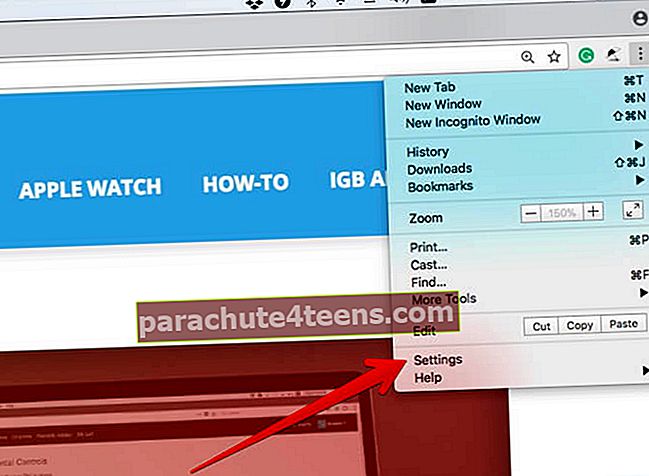
- Под „Изглед“ изаберите свој преферирана опција.
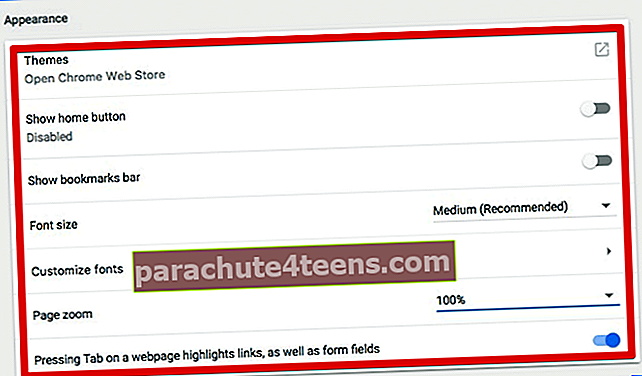
- Кликните Стрелица надоле поред зума странице и изаберите жељену опцију зумирања.
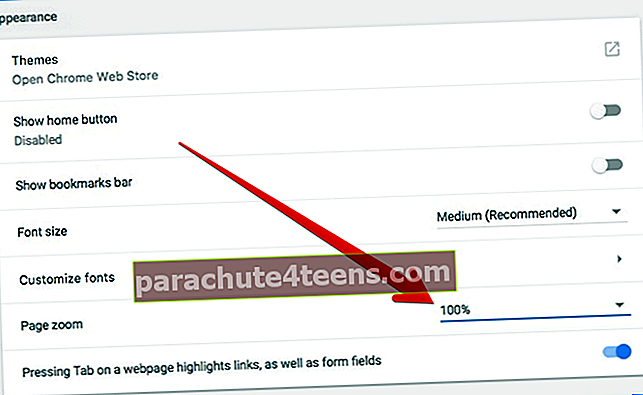
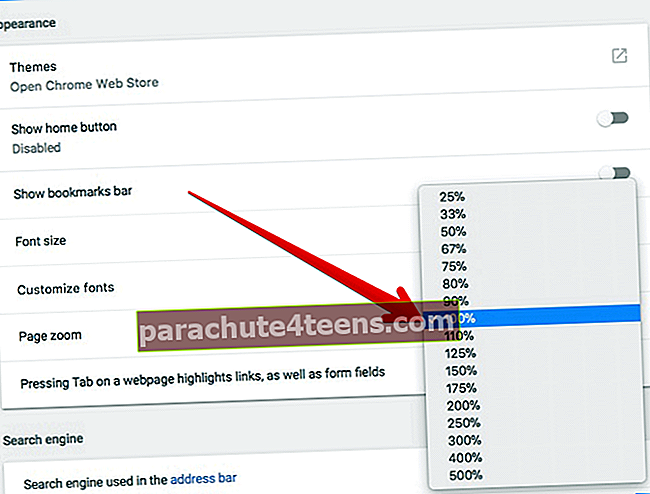
Како прилагодити величину фонта за све веб странице у Цхроме-у на рачунару
Гоогле-ов веб прегледач нуди неколико опција које вам омогућавају да прилагодите величину фонта за веб странице.
- Отвори Хром на рачунару → Кликните на Више дугме → Кликните на Подешавања.
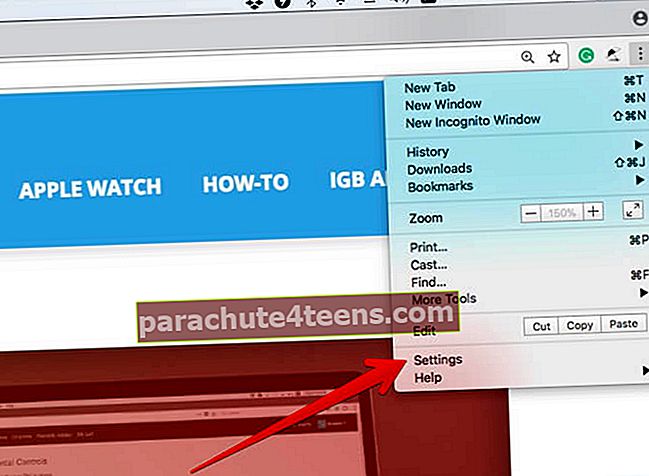
- Затим, пређите на Изглед одељак.
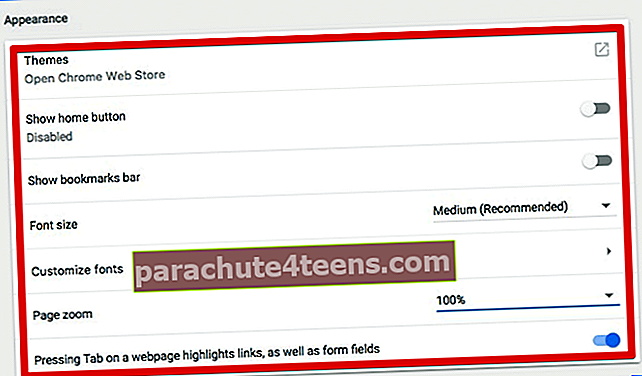
- Промените величину фонта: Поред „Величина фонта“ потребно је да кликнете на стрелицу надоле и изаберете жељену величину фонта.
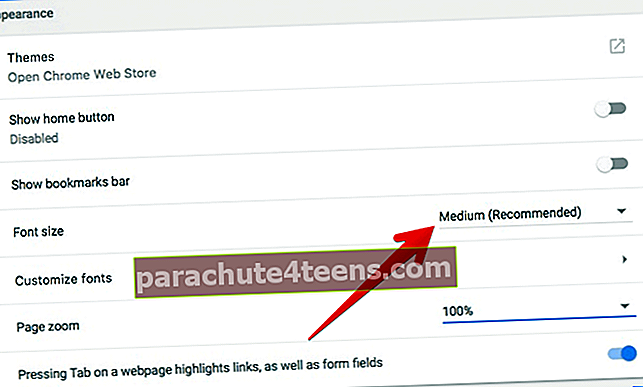

Ако желите да имате више могућности прилагођавања, кликните на Прилагоди фонтове, а затим прилагодите величину фонта према вашој потреби. Све промене које направите ступиће на снагу одмах.
То је то!
Упаковати:
Цхроме остаје испред својих конкурената, углавном захваљујући својој поузданој функционалности и бројним корисничким функцијама. Какав је ваш став о томе? Које ствари вам се највише свиђају у овом веб прегледачу? Пуцајте у коментаре испод.
Завирите и у ове објаве:
- Како зауставити аутоматску репродукцију видео записа или звука у Цхроме-у на Мац-у
- Омогућите тамни режим на ИоуТубе-у у Цхроме-у и Фирефок-у на Мац-у
- Како променити подразумевани претраживач Сафари-а на иПхоне-у и иПад-у